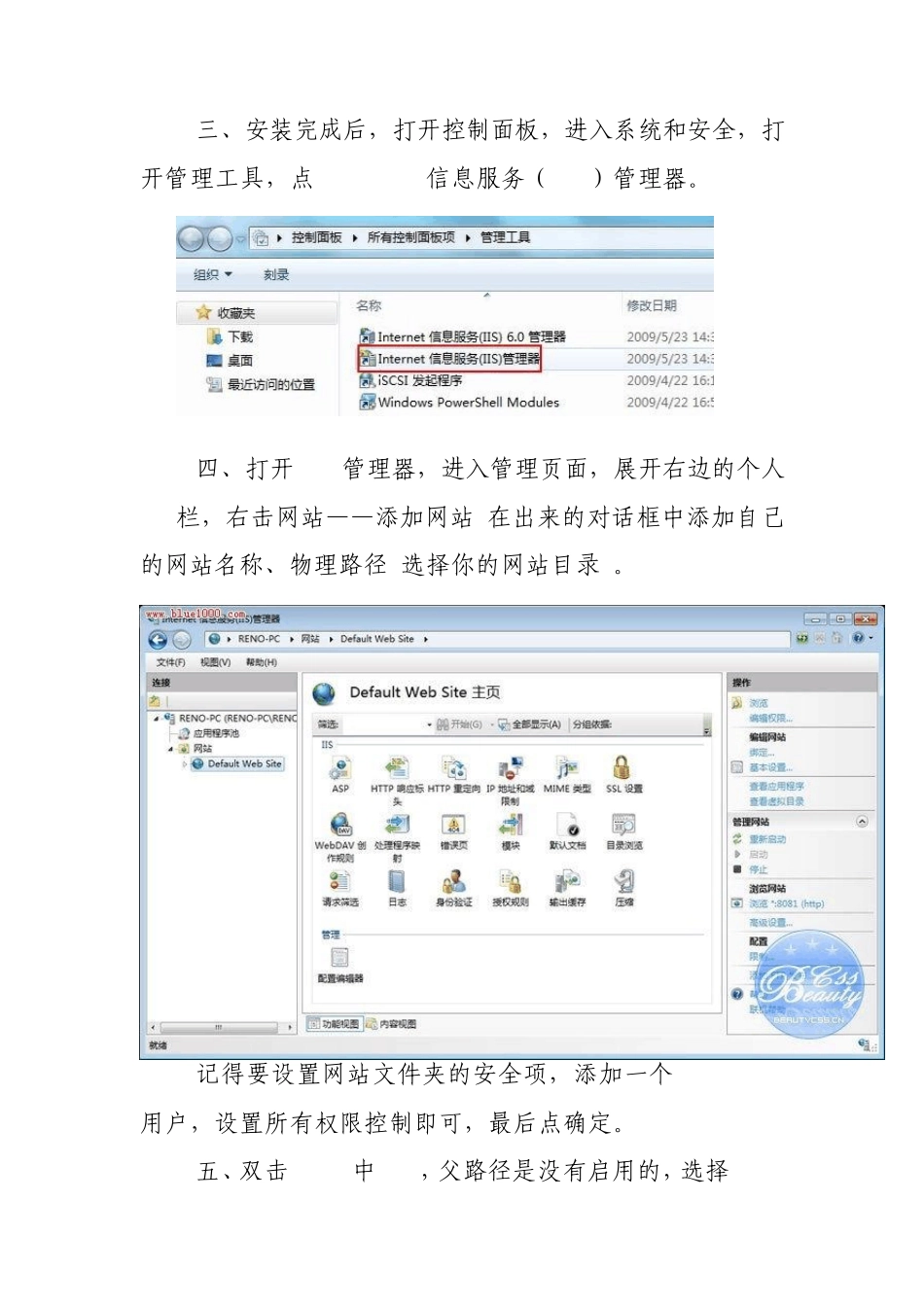Win 7 系统IIS 配置图解 一、进入 Win7的控制面板,打开程序功能,选择打开或关闭 Windows功能 。 二、在安装 Windows功能的选项菜单,把 interlnet信息服务的所有组件全部勾起来。 三、安装完成后,打开控制面板,进入系统和安全,打开管理工具,点Internet信息服务(IIS)管理器。 四、打开IIS管理器,进入管理页面,展开右边的个人PC栏,右击网站——添加网站,在出来的对话框中添加自己的网站名称、物理路径(选择你的网站目录)。 记得要设置网站文件夹的安全项,添加一个Everyone用户,设置所有权限控制即可,最后点确定。 五、双击IIS7中 ASP,父路径是没有启用的,选择 True开启。 单击右侧的高级设置选项,可以修改网站的目录,单击右侧的绑定...,可以修改网站的端口。双击 IIS7中的 默认文档, 设置网站的默认文档。 六、在浏览器的地址栏里面访问自己的 IP就可以打开刚才添加的网站。 w in7 下IIS 的安装和配置 图文教程 发布:mdxy-dxy 字体:[增加 减小] 类型:转载 win7 下IIS 的安装和配置 图文教程,需要的朋友可以参考下 最近工作需要IIS,自己的电脑又是Windows7 系统,找了下安装的方法,已经安装成功。在博客里记录一下,给需要的朋友,也是给自己留个备份,毕竟我脑子不是很好使。 一、首先是安装IIS。打开控制面板,找到“程序与功能”,点进去 二、点击左侧“打开或关闭 Windows 功能” 三、找到“Internet 信息服务”,按照下图打勾即可 等待安装完成 四、安装完成后,再回到控制面板里面,找到“管理工具”,点进入 五、双击“Internet 信息服务(IIS )管理器”就是 IIS 了。如果经常需要使用 IIS 的朋友,建议鼠标指到“Internet 信息服务(IIS )管理器”上,右键--发送到--桌面快捷方式,这样就能从桌面进入 IIS ,而不用每次都点控制面板。 IIS 界面: 六、选中“Default Web Site”,双击中间的“ASP” 把“启用父路径”改为“True” 七、下面就是配置站点了。单击右侧“高级设置” 选择你网站的目录 八、回到 IIS ,单击右侧的“绑定...”,选中你要绑定的网站,点“编辑” 如果是一台电脑,只修改后面的端口号就行,可以随意修改数字。如果是办公室局域网,点击下拉框,选择自己电脑上的局域网 IP ,例如:192.168.**.**,然后修改端口号 九、回到 IIS ,如果右侧显示停止,就选择启动,然后点击下面的浏览网站,就可以打开你绑定文件夹里面...